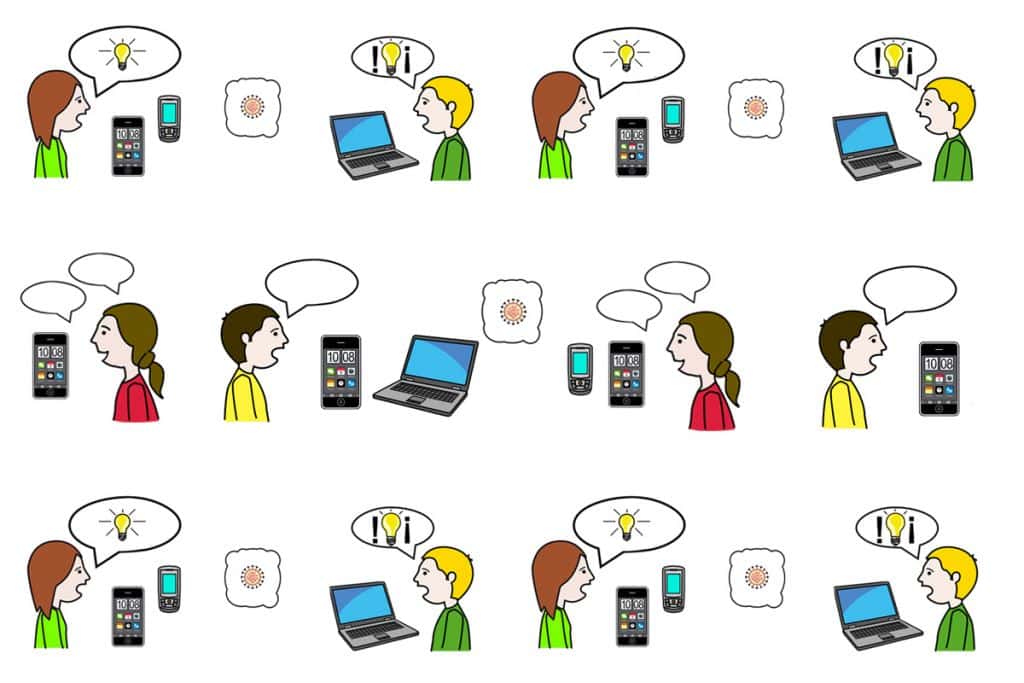
Ohjeita etäosallistujalle
Ohjeita Tukiliiton verkkotapahtumiin osallistuvalle.
Teams-kokous
Tukiliiton Teams-opasvideo, miten liittyä videopuheluun,
Mitä teen jos ääni ei kuulu?
Jos et kuule esitystä, esittäjä on ehkä mykistänyt vahingossa mikrofoninsa. Tarkista kuitenkin, että oman laitteesi ääniasetukset ovat oikein:
Kuvallinen ohje tietokoneen ääniasetusten tarkistamiseen (word).
Teams-live lähetyksen seuraaminen
Klikkaa saamaasi osallistumislinkkiä. Riippuen käyttämästäsi laitteesta, voit seurata seuraavia ohjeita:
Mobiililaitteen eli puhelimen tai tabletin käyttäjät
Lataa maksuton Teams-sovellus laitteesi käyttämästä sovelluskaupasta (Google Play tai App Store). Kun aloitat kirjoittaa sovelluskaupassa Teams-nimeä, sinulle ehdotetaan oikeaa sovellusta.
Kun olet ladannut ohjelman, se saattaa vielä tarjota vaihtoehtoja liittymiseen:
valitse avaa linkki ”appsissa” ja sitten valitse ”liity vieraana”.
Sovellus täytyy ladata, koska mobiililaitteella ei voi liittyä mukaan pelkän linkin avulla.
Tietokoneen käyttäjät
Jos käytät tietokonetta, klikkaa saamaasi osallistumislinkkiä ja valitse avautuvasta ikkunasta ”Katso sen sijaan verkossa”. Osallistumislinkki toimii seuraavissa selaimissa: Mozilla Firefox, Chrome, Internet Explorer 11 tai Edge. Palvelu ei toistaiseksi toimi Safarissa.
Sovelluksen lataaminen tietokoneelle (vaihtoehto verkossa osallistumiselle)
Jos et jostain syystä tietokoneella pääse linkkiä klikkaamalla suoraan esitykseen, tai haluat ladata sovelluksen, valitse avautuvasta ikkunasta”Hanki sovellus”. Sovellus on ilmainen. Tallenna tiedosto ja sen jälkeen avaa tiedosto tuplaklikkaamalla. Kun avaat tiedoston, liityt automaattisesti verkkoesitykseen. Osallistumislinkki toimii seuraavissa selaimissa: Mozilla Firefox, Chrome, Internet Explorer 11 tai Edge. Palvelu ei toistaiseksi toimi Safarissa.
Kuvakaappauksia sisältävä ohje (pdf) sisältää ohjeet:
Testaaminen etukäteen
Osallistuminen eli kysymysten tekeminen
